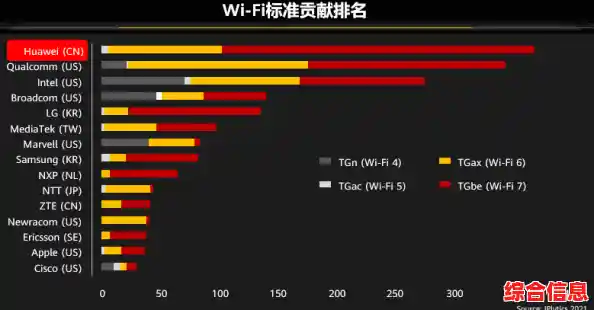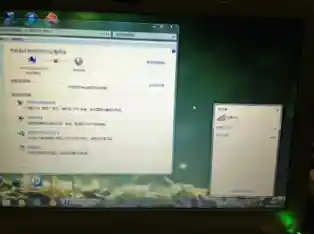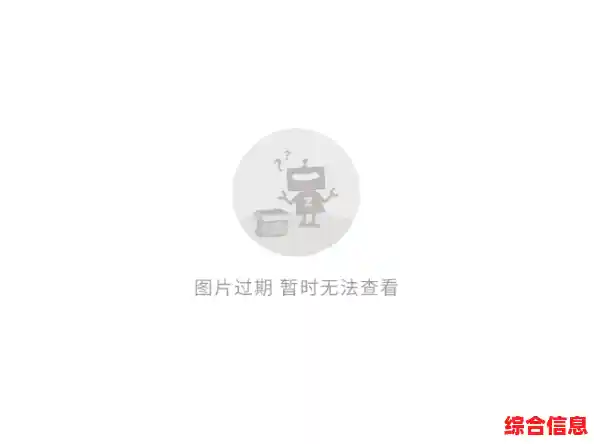当你正急着上网工作、学习或者娱乐时,华为笔记本的Wi-Fi突然掉线或者连不上,确实非常让人头疼,别着急,我们可以像侦探一样,从最简单、最可能的地方开始,一步步找出问题所在并解决它,大部分问题都能通过一些基础操作解决。
第一步:最快速的检查与重启
这听起来像是老生常谈,但“重启大法”在解决临时性软件故障时异常有效,应该总是你的首选。
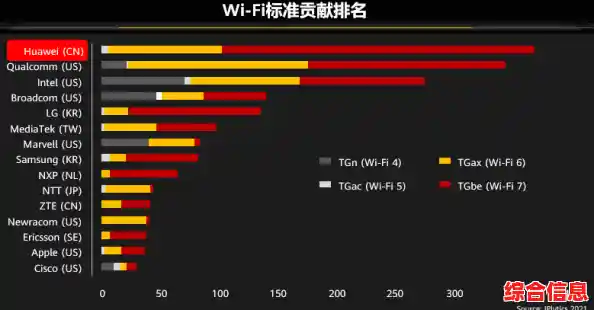
- 重启笔记本:完全关闭你的华为笔记本,等待一分钟后再重新开机,这个简单的操作可以清除系统的临时缓存和解决一些轻微的进程冲突。
- 重启路由器:找到你家的路由器,拔掉它的电源插头,等待30秒到1分钟,然后再重新插上电源,等待路由器面板上的指示灯恢复正常(通常是电源灯和互联网灯常亮),路由器的长时间运行也可能导致过热或内存溢出,重启它能解决很多网络源头的问题。
做完这两步,尝试重新连接Wi-Fi,看看问题是否已经解决,如果不行,我们继续下一步。
第二步:检查笔记本本身的连接设置
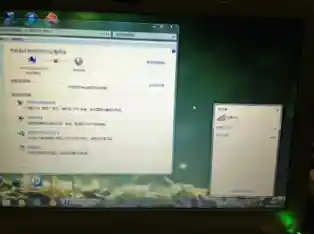
有时候问题出在笔记本的网络设置上,可能是不小心触碰了某个开关或按键。
- 检查物理开关和功能键:一些华为笔记本在侧边有一个物理的无线网络开关,确保它处于开启状态(通常推向有无线信号图标的一侧),更重要的是键盘上的功能键,同时按下 Fn键和F2键(不同型号可能略有差异,请认准键盘上画有飞机或无线信号图标的按键),这个组合键是飞行模式的开关,确保飞行模式是关闭的,否则所有无线功能都会被禁用。
- 检查是否连接到正确的网络:点击屏幕右下角的网络图标,查看你是否尝试连接的是自己家的Wi-Fi网络,而不是邻居的,确保你没有不小心连接到其他信号很弱或不稳定的网络上。
- 忘记网络并重新连接:如果某个特定的Wi-Fi网络一直连不上,可以尝试“忘记”它再重新连接,方法是:点击网络图标 -> “网络和Internet设置” -> “WLAN” -> “管理已知网络”,找到你的Wi-Fi名称,点击它然后选择“忘记”,之后再次搜索这个Wi-Fi,输入密码重新连接,这可以清除之前错误的连接配置。
第三步:深入检查网络驱动程序
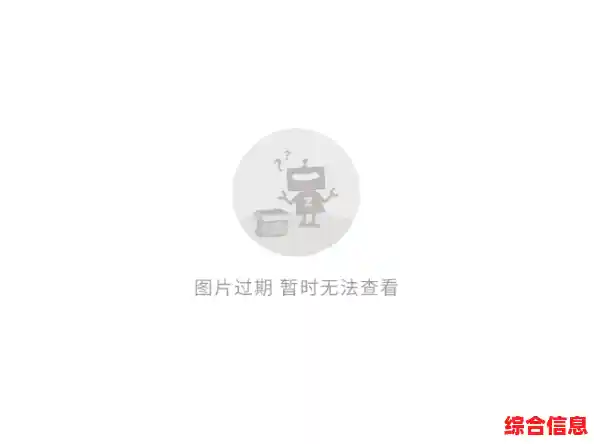
驱动程序是硬件(如Wi-Fi网卡)和操作系统沟通的桥梁,驱动出问题是最常见的原因之一。
- 通过设备管理器检查:在Windows搜索框里输入“设备管理器”并打开,找到并展开“网络适配器”类别,看看里面有没有你的无线网卡设备(名称通常包含“Wireless”、“Wi-Fi”或“WLAN”),如果设备上有一个黄色的感叹号,或者你根本找不到它,甚至有一个“未知设备”,那很可能是驱动问题。
- 更新或重新安装驱动:
- 最佳方法:访问华为官方“华为消费者业务网站”,进入“服务与支持”,输入你的笔记本型号,在“驱动下载”部分找到最新的无线网卡驱动程序,下载并安装,这是最稳妥的方式。
- 快捷方法:在设备管理器里,右键点击你的无线网卡设备,选择“更新驱动程序”,然后选择“自动搜索更新的驱动程序软件”,让Windows帮你在线查找,如果无效,可以尝试选择“卸载设备”,然后重启电脑,系统通常会尝试自动重新安装驱动。
第四步:排查路由器与外部环境
如果笔记本本身看起来没问题,那问题可能出在网络环境上。
- 检查其他设备:用你的手机或其他设备连接同一个Wi-Fi,看看它们是否能正常上网,如果所有设备都不能上网,那问题肯定出在路由器或宽带线路上,你需要联系你的网络服务提供商,如果只有笔记本不行,那问题就锁定在笔记本上。
- 调整路由器设置:可以尝试登录到路由器的管理后台(通常是在浏览器输入192.168.1.1或192.168.0.1),有两个简单的调整可以试试:
- 更改Wi-Fi信道:如果周围邻居的Wi-Fi太多,信道拥挤会导致干扰,可以尝试在无线设置里手动更换一个不那么拥挤的信道(如1、6、11)。
- 切换频段:如果你的路由器支持双频(2.4GHz和5GHz),尝试让笔记本连接另一个频段,2.4GHz穿墙好但速度相对慢,5GHz速度快但穿墙弱,有时候切换一下会有奇效。
- 距离和障碍物:确保你的笔记本离路由器不是太远,中间尽量不要有太多的承重墙或金属物体遮挡。
第五步:使用系统自带工具和寻求官方帮助
- 网络疑难解答:Windows系统自带了一个很好的修复工具,右键点击网络图标,选择“疑难解答”或“诊断网络问题”,让系统自动检测并尝试修复。
- 网络重置:如果所有方法都失败了,这是一个“大招”,在设置中搜索“网络重置”,选择它,这会将所有网络设置恢复为出厂默认值,之后你需要重新输入Wi-Fi密码,请谨慎使用。
- 联系华为客服:如果以上步骤都无法解决问题,可能是硬件出现了故障,这时最好的选择是联系华为官方客服,或者将笔记本送到附近的华为授权服务中心进行专业检测。
希望这份详细的步骤能帮助你顺利解决Wi-Fi连接问题,让你的华为笔记本重新畅游网络世界。